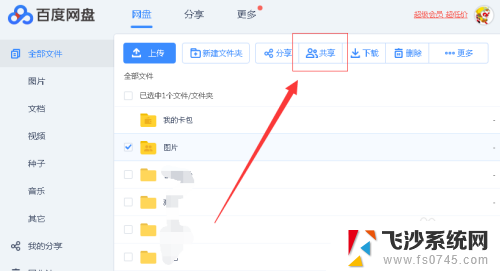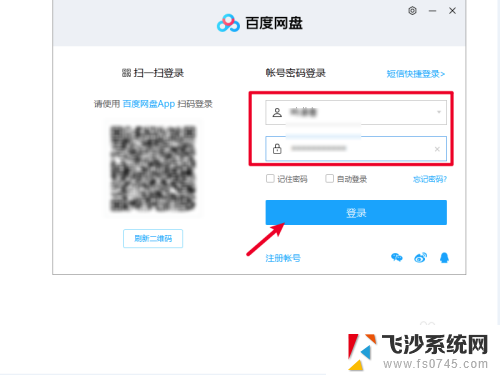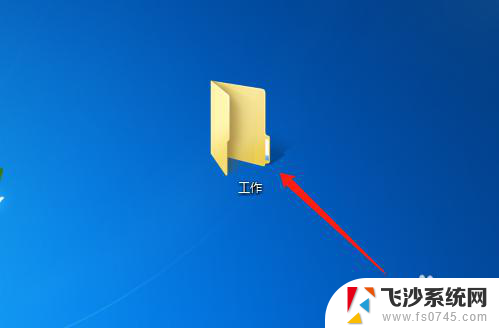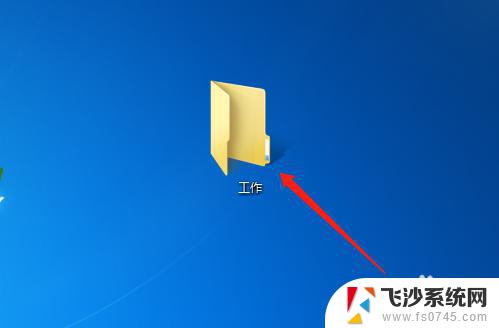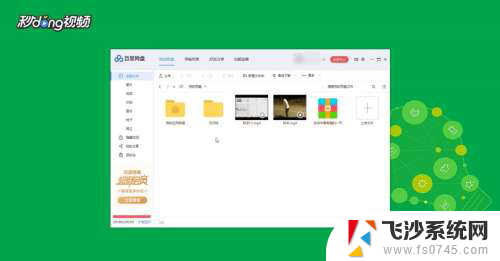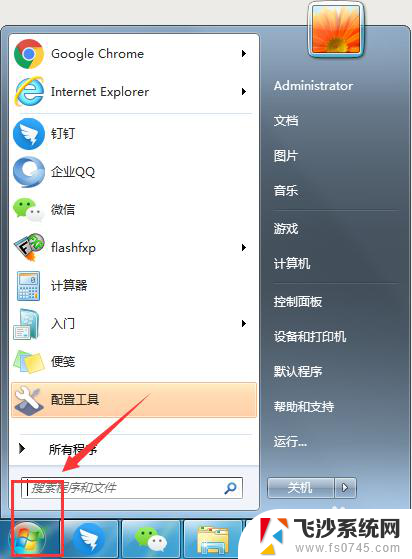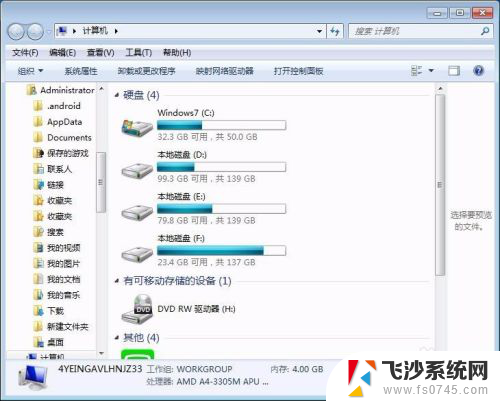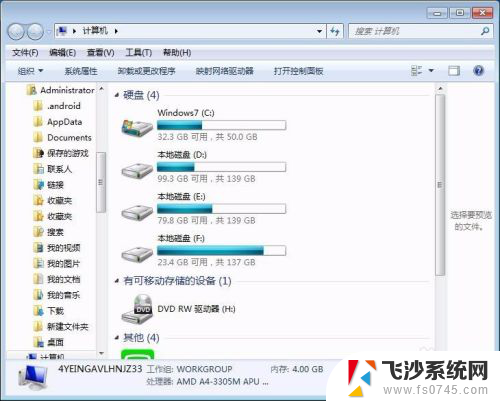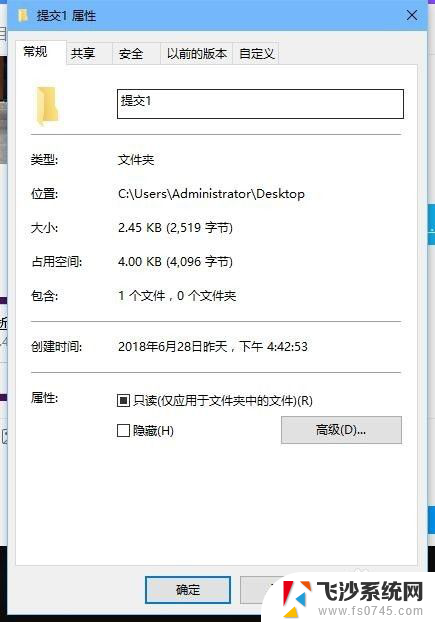如何建立网盘共享文件 百度网盘如何创建共享文件夹
随着互联网的普及和发展,网盘成为了我们生活中不可或缺的一部分,百度网盘作为国内最大的云存储平台之一,其共享文件夹功能为用户提供了一个便捷的文件共享方式。建立网盘共享文件夹可以方便我们与他人分享大量文件,无论是工作中的文档资料还是生活中的照片音乐,都能够轻松地进行共享。百度网盘如何创建共享文件夹呢?下面就让我们来一起了解一下。
具体步骤:
1.首先打开手机百度网盘,点开 文件 页面之后,打开页面右上方的加号+ 新建文件夹,如下图
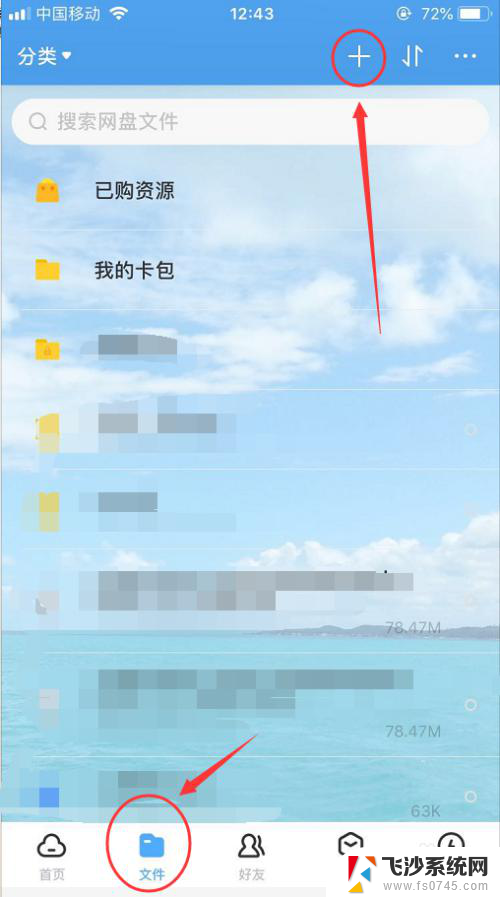

2.点击新建文件夹之后就会弹出新建文件夹编辑 文件名称,如下图
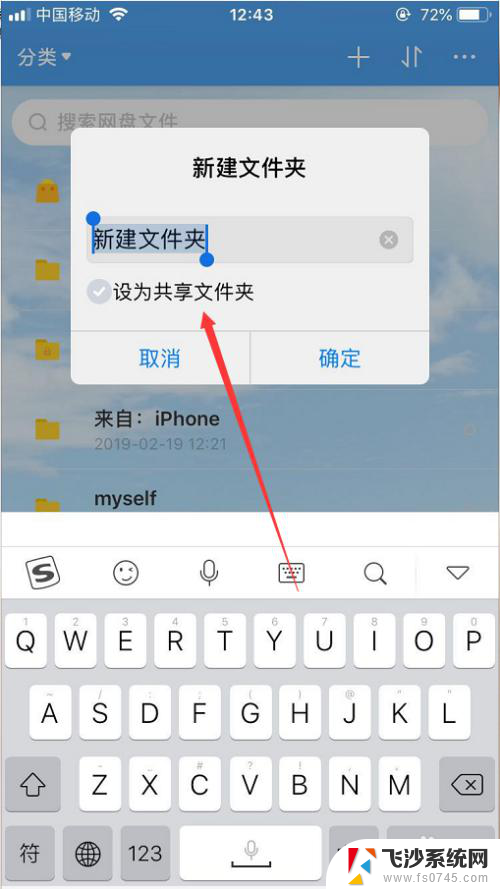
3.编辑文件夹名称之后,在它的下面 设为共享问文件夹 前面打勾,然后确定,如下图
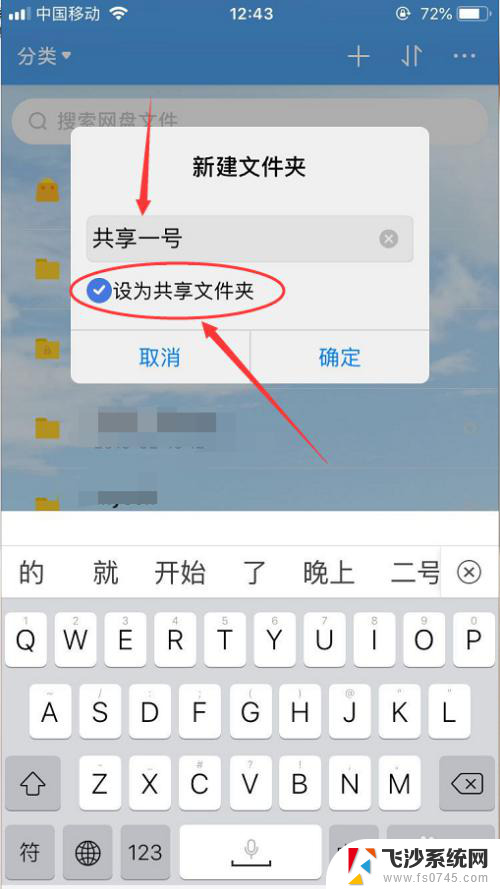
4.确定后你的共享文件夹就设置成功,在共享文件夹页面右上角打开 三小点,选择 文件夹详情,如下图
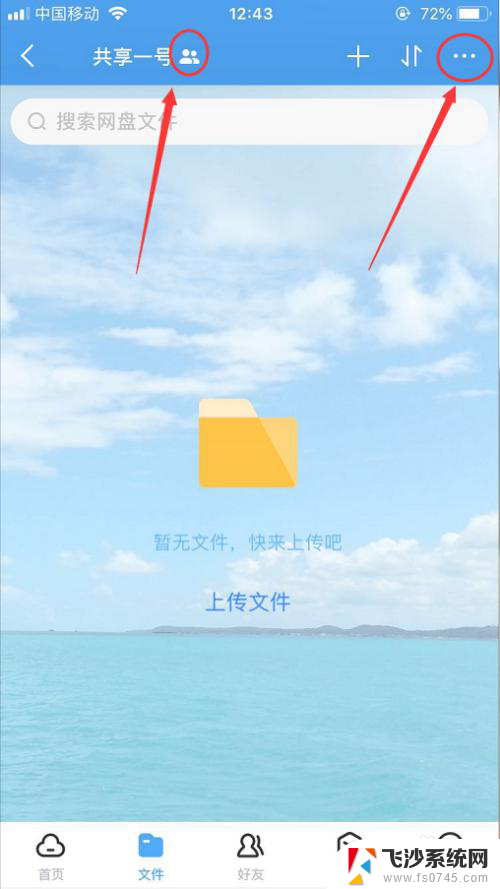
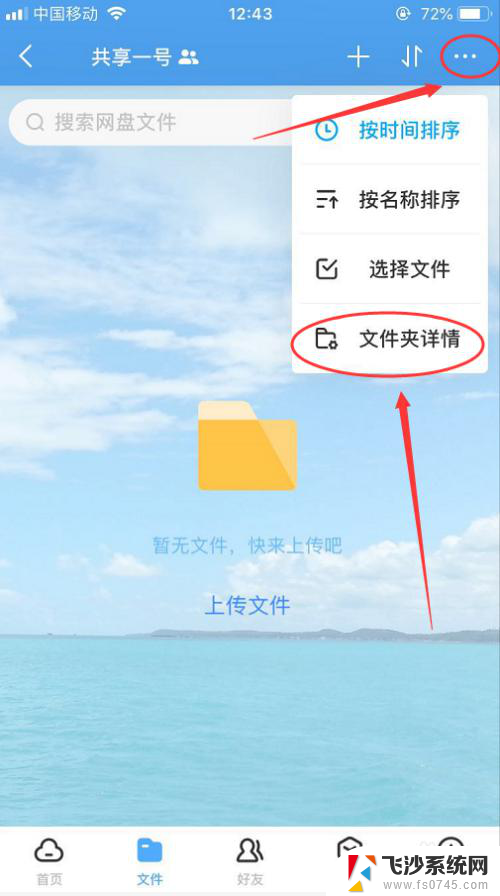
5.打开进入到文件夹详细页面之后,页面中就有个 共享成员,点击加号+ 添加成员,如下图
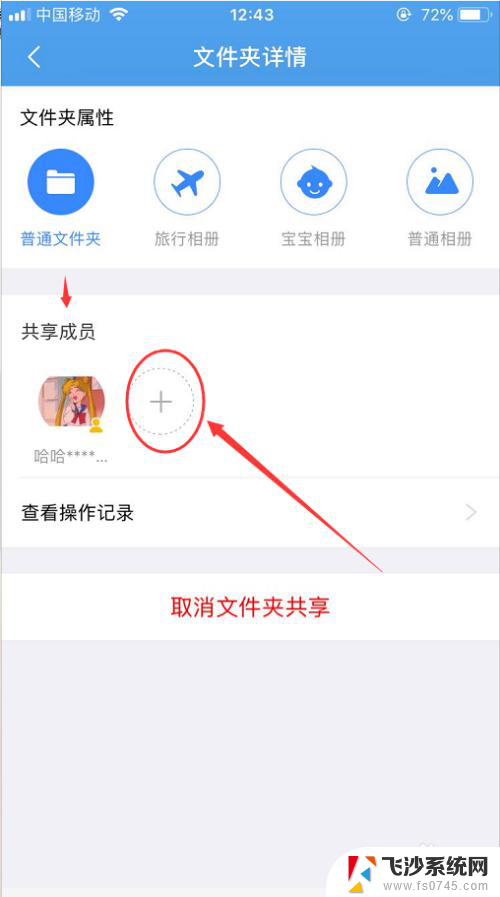
6.点击添加成员之后 分享给微信好友或者是直接复制链接发给好友,如下图
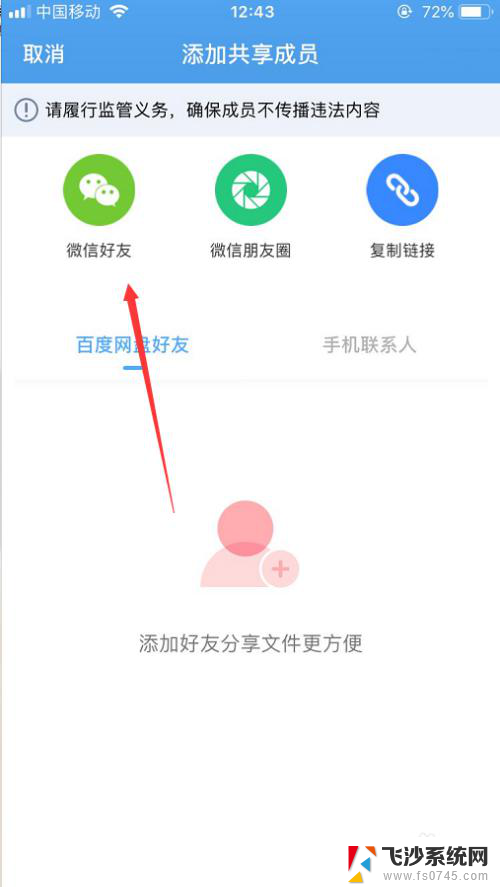
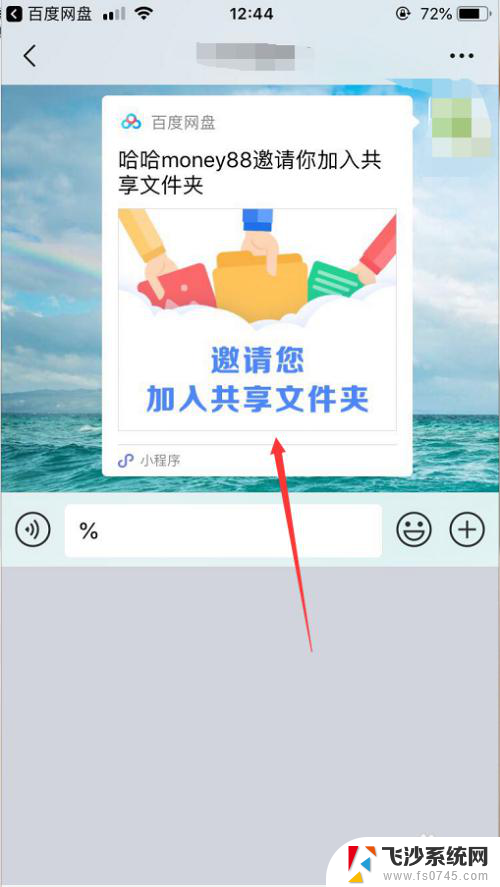
7.然后在好友接到你的邀请之后点击添加,加入后就可以在你的共享成员里面看到了,如下图
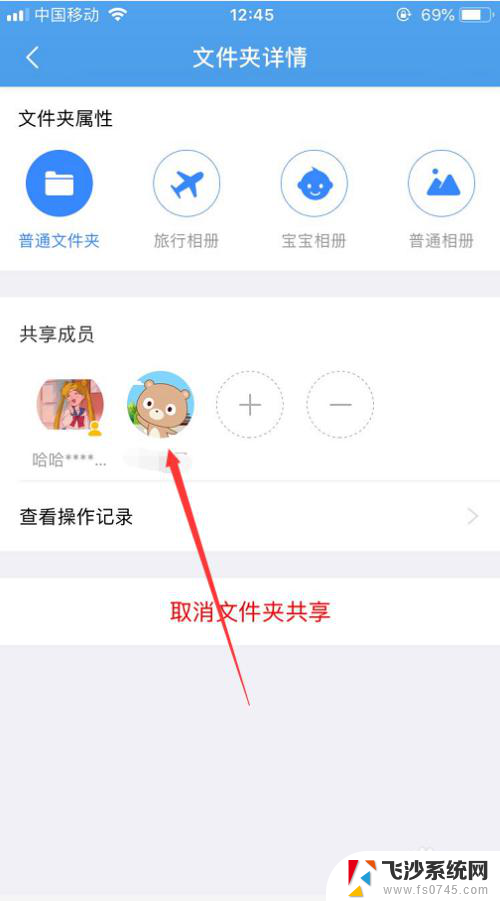
以上是建立网盘共享文件的完整步骤,如果您遇到类似问题,可以参考本文中的步骤进行修复,希望对大家有所帮助。